Kaip: Pririšti Motorola Droid X per „Bluetooth“, „Windows 7“
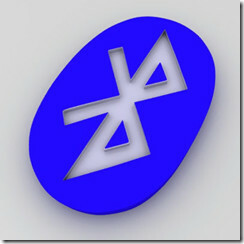
Ar turite naują „Motorola“ išmanųjį telefoną „Droid X“? Taip pat gavote jame tinkamą duomenų planą ir norite, kad naudodamiesi „Bluetooth“ galėtumėte pasidalyti savo spartos belaidžio plačiajuosčio interneto ryšiu per „Bluetooth“, kad galėtumėte naudotis visiškai be laido? Esate tinkamoje vietoje! Toliau aprašysime, kaip susieti „Droid X“ duomenų ryšį su kompiuteriu, kuriame veikia „Windows 7“ per „Bluetooth“. Taigi ko tu lauki? Skaitykite visą mūsų vadovą!
„Motorola Droid X“ yra nuostabus „Droid“ serijos prietaisas, kuris padėjo „Motorola“ grįžti į mobiliųjų telefonų žaidimą po to, kai jį beveik išstūmė kiti pramonės žaidėjai. Jei ką tik gavote „Motorola Droid X“, turite būti matę šio monstrą turinčio „Android“ įrenginio, turinčio daug energijos, funkcijas. Nors „Android“ palaiko laidinį duomenų rišimą pagal numatytuosius nustatymus, pradedant nuo „Android 2.2 Froyo“, „Bluetooth“ tikslui naudoti reikia dar keleto žingsnių.
Prieš pereidami prie procedūros, keletą žodžių apie pririšimą tiems iš mūsų, kurie nežinome šios sąvokos. Ribojimas šiame kontekste iš esmės reiškia vieno prietaiso interneto ryšį kitame. Tokiu atveju pasinaudosime „Droid X“ interneto ryšiu, kad galėtume pasiekti internetą iš kompiuterio „Windows 7“. Tai gali būti labai naudinga nešiojamajame kompiuteryje ar „netbook“ įrenginyje, kai jums reikia naudotis internetu, kai esate neveikiantis ir beveik nėra, o vienintelis jums naudingas interneto šaltinis yra telefono duomenų ryšys.
Ar pasiruošęs eiti į priekį? Čia yra žingsnis po žingsnio vadovas apie „Windows 7“ „Bluetooth“ susiejimą su „Droid X“.
- Pirmiausia įjunkite „Droid X“ „Bluetooth“ ir padarykite jį aptinkamu įrenginiu. Tai galite padaryti iš meniu> Nustatymai, kur rasite „Bluetooth“ nustatymus.
- „Windows 7“ asmeniniame kompiuteryje eikite į Valdymo skydas> Aparatūra ir garsas> Įrenginys ir spausdintuvai ir paspauskite skirtuką „Pridėti įrenginį“.
- Dabar palaukite, kol kompiuteris atras „Droid X“. Aptikimo metu jūsų paprašys įvesti PIN kodą į savo telefoną. Pasirinkite bet kurią ekrano parinktį, kuri gali pasirodyti jūsų telefone.
- Kai jūsų kompiuteris suras jūsų telefoną, jis automatiškai pradės diegti tvarkykles. Palaukite, kol procedūra bus baigta.
- Valdymo skydo nustatymuose eikite į „Įrenginiai ir spausdintuvai“ ir dešiniuoju pelės mygtuku spustelėkite „Droid X“.
- Dešiniuoju pelės mygtuku spustelėję, pasirinkite „Connect As“ ir spustelėkite „Access Point“.
Ir ten tu eik! Sėkmingai sujungėte „Windows 7“ naudodami „Droid X“ ir dabar galite naršyti internete savo kompiuteryje naudodamiesi telefono duomenų planu.
Paieška
Naujausios žinutės
Kaip fotoaparato užrakto / fotografavimo mygtuką naudokite „Galaxy S II I9100“ garsumo klavišą
Kai pasirodė žinia apie pradinio „Galaxy S I9000“ įpėdinį, „Samsung...
„GO SMS“ valdiklis rodo jūsų tekstinius pranešimus „Android“ pagrindiniame ekrane
Jei dėl kokių nors priežasčių stilingo ir funkcijų turinčio „GO SMS...
Įdiekite „CyanogenMod 7“ bandomąjį diską „Samsung Mesmerize i500“ [Kaip]
„CyanogenMod 7“ pasiekė „Samsung Mesmerize“! Nors mes norime, kad t...


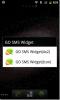
![Įdiekite „CyanogenMod 7“ bandomąjį diską „Samsung Mesmerize i500“ [Kaip]](/f/c1ef3cb7ca2de7c2ba7fb20e2f91ff1f.jpg?width=680&height=100)